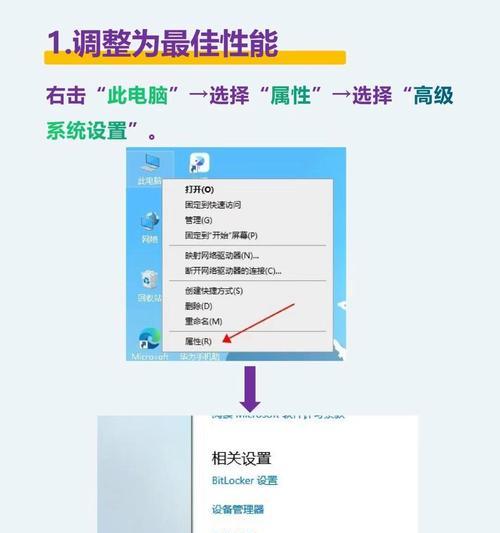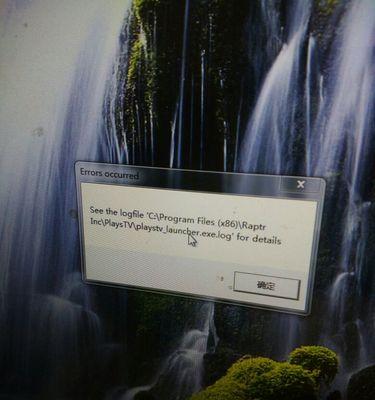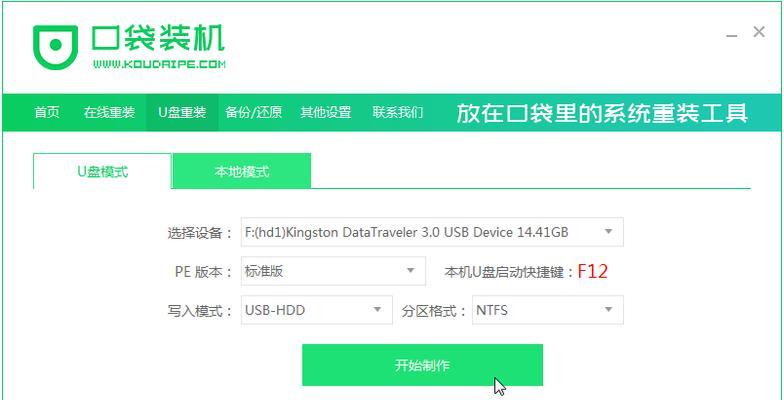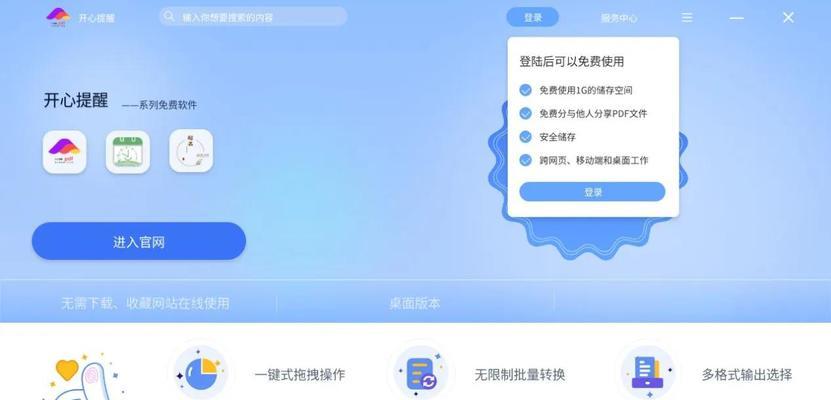在电脑安装软件或驱动程序时,经常会遇到“电脑安装向导应用程序错误”的问题,这给用户带来了一定的困扰。本文将介绍解决这一问题的有效措施,帮助用户顺利安装所需的软件或驱动程序。
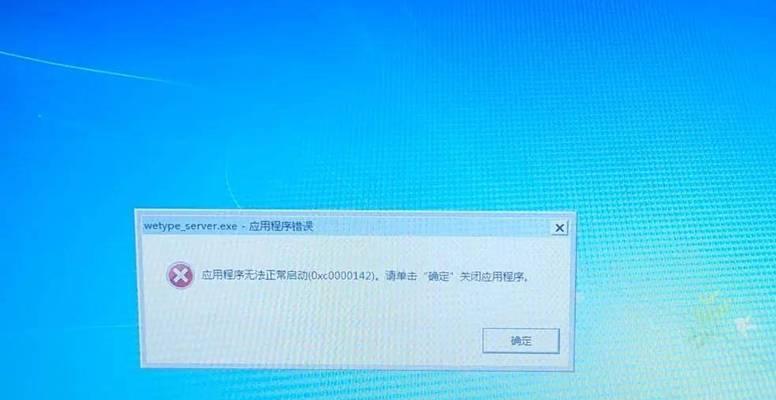
一、检查系统要求
1.检查操作系统版本是否满足软件或驱动程序的要求
打开电脑的“系统属性”窗口,查看操作系统的版本号和位数,与软件或驱动程序的要求进行对比,确保系统版本满足最低要求。
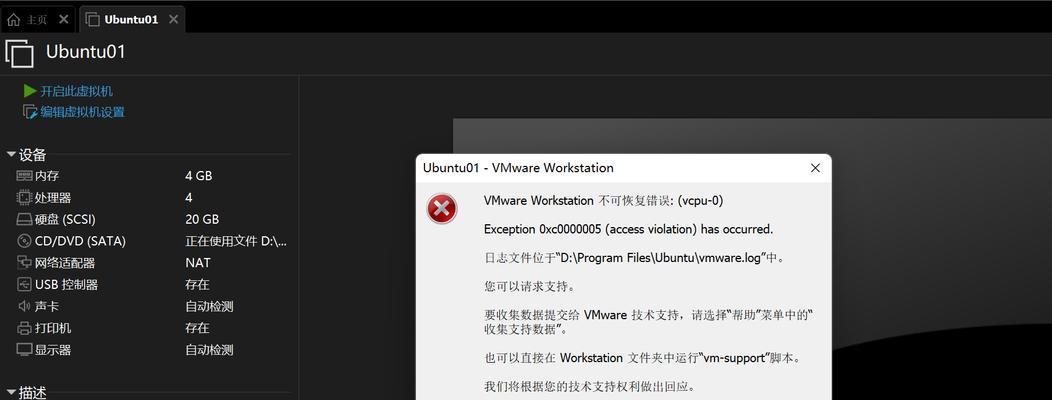
二、关闭防火墙和杀毒软件
2.关闭防火墙和杀毒软件以避免冲突
在任务栏中找到防火墙和杀毒软件的图标,右键点击选择“退出”或“关闭”,以临时禁用它们对安装程序的干扰。
三、清理临时文件
3.清理电脑中的临时文件以释放磁盘空间
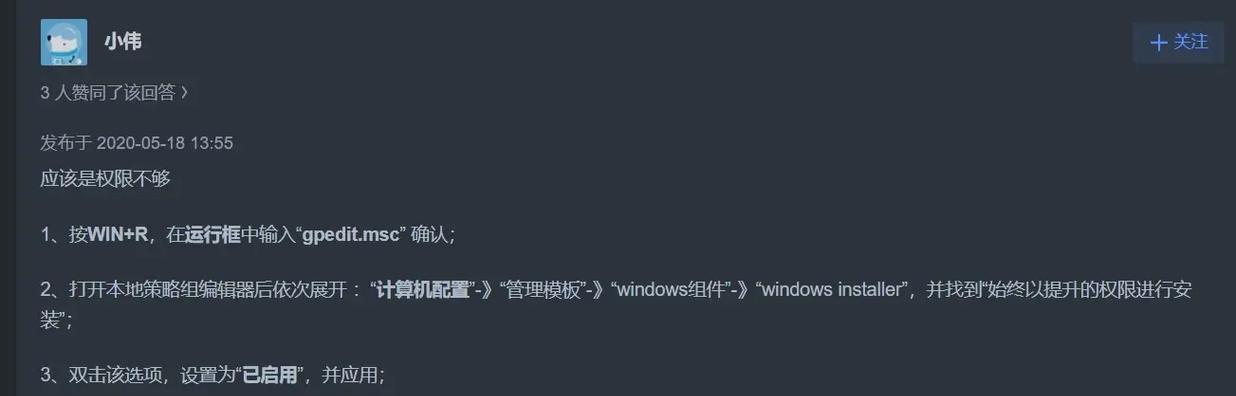
打开“运行”窗口,输入“%temp%”并回车,删除临时文件夹中的所有文件,或使用系统自带的磁盘清理工具进行清理。
四、更新操作系统
4.更新操作系统以修复可能存在的bug
打开“WindowsUpdate”设置,检查是否有可用的系统更新,如果有,则进行更新并重新启动电脑。
五、安装最新驱动程序
5.下载并安装最新的硬件驱动程序
访问硬件制造商的官方网站,在支持页面中找到对应的驱动程序,下载并安装到电脑中。
六、使用兼容模式安装
6.尝试使用兼容模式安装软件或驱动程序
右键点击安装程序的图标,选择“属性”,进入“兼容性”选项卡,勾选“以兼容模式运行此程序”,选择适合的操作系统版本进行安装。
七、检查硬件连接
7.检查硬件连接是否稳固和正确
确保硬件设备与电脑正确连接,并且连接端口没有松动或损坏。
八、禁用启动项和服务
8.禁用不必要的启动项和服务,避免冲突
打开“任务管理器”,在“启动”选项卡中禁用不需要自动启动的程序,同时在“服务”选项卡中禁用与安装程序冲突的服务。
九、修复系统文件
9.使用系统自带的工具修复可能损坏的系统文件
在命令提示符中输入“sfc/scannow”并回车,等待系统自动扫描和修复可能损坏的系统文件。
十、重新下载安装程序
10.重新下载安装程序以确保文件完整性
访问软件或驱动程序官方网站,重新下载安装程序,并确保下载过程中无异常中断。
十一、使用安全模式安装
11.尝试在安全模式下进行安装
在电脑重启过程中按下F8键进入安全模式,在此模式下尝试重新安装软件或驱动程序。
十二、修复注册表错误
12.使用注册表修复工具修复可能存在的错误
下载并运行注册表修复工具,扫描并修复可能存在的注册表错误,以解决安装问题。
十三、检查硬件问题
13.检查硬件设备是否工作正常
使用设备管理器检查硬件设备的状态,如有异常,则尝试重新连接或更换硬件设备。
十四、重置安装环境
14.重置电脑的安装环境以恢复正常
在“控制面板”中找到“程序和功能”,选择“启用或关闭Windows功能”,将所有相关的勾选项取消,重新启动电脑后再重新勾选并应用。
十五、寻求专业帮助
15.如果以上方法仍无法解决问题,建议寻求专业人士的帮助
与电脑维修专家或软件提供商联系,寻求进一步的技术支持和解决方案。
通过检查系统要求、关闭防火墙和杀毒软件、清理临时文件、更新操作系统、安装最新驱动程序等方法,可以解决电脑安装向导应用程序错误的问题。如果问题仍未解决,可以尝试其他措施或咨询专业人士的帮助,以确保成功安装所需的软件或驱动程序。